Met de Widget Beveiligde tekst de widget toont een Log in knop indien niet ingelogd of de opgegeven tekst indien wel ingelogd. U kunt bijvoorbeeld eerst een normale tekst widget plaatsen met inleidende tekst. Daaronder vervolgens de Beveiligde tekst widget die de rest van het artikel laat zien na inloggen.
Om een widget zichtbaar te krijgen op de website moet u deze toevoegen aan een pagina of aan een lay-out. In dit document kunt u lezen hoe widgets geplaatst worden binnen de pagina of lay-out.
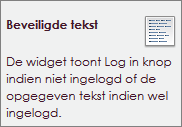
Na het loslaten van de widget Beveiligde tekst op de juiste locatie zal het instellingen scherm geopend worden.
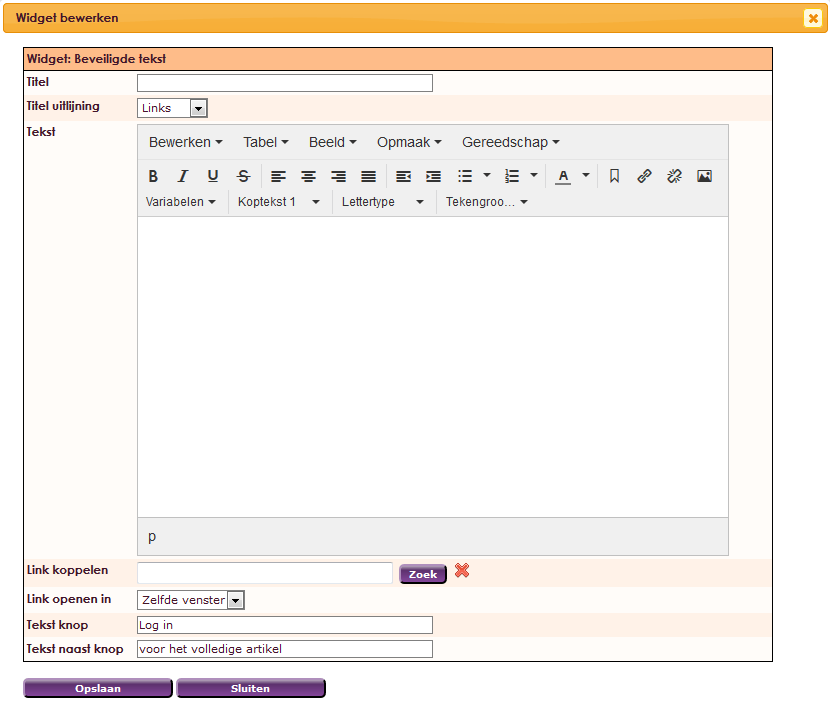
In de tekst editor kunt u tekst invoegen en bewerken. Eveneens is het mogelijk om buiten om het standaard thema de opmaak van de tekst aan te passen. Lees meer over de teksteditor.
 |
Om een link te koppelen is een titel nodig. |
 |
Titel uitlijning links, rechts, midden. |
 |
Zie document Link koppelen |
 |
Zelfde venster of Nieuw venster (tabblad) |
 |
Geef een tekst op die op de knop staat (standaard is dit Log in) |
 |
Geef een tekst op die naast de knop staat (standaard is dit Voor het volledige artikel) |
Voorbeeld
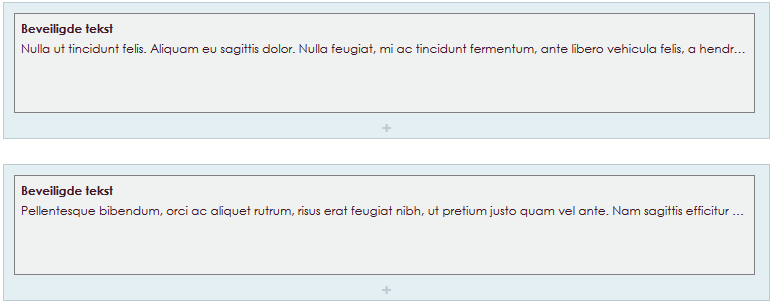
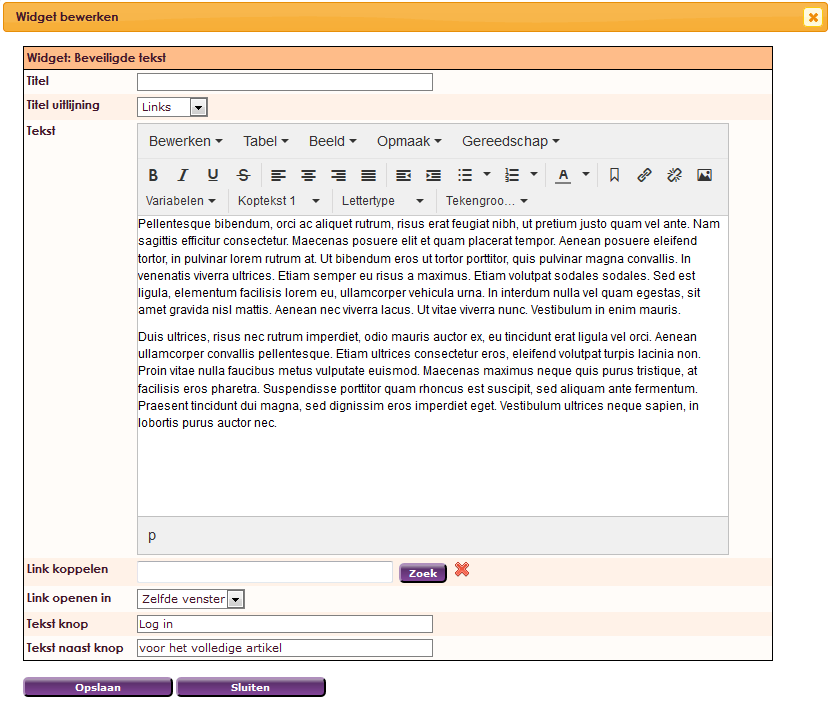
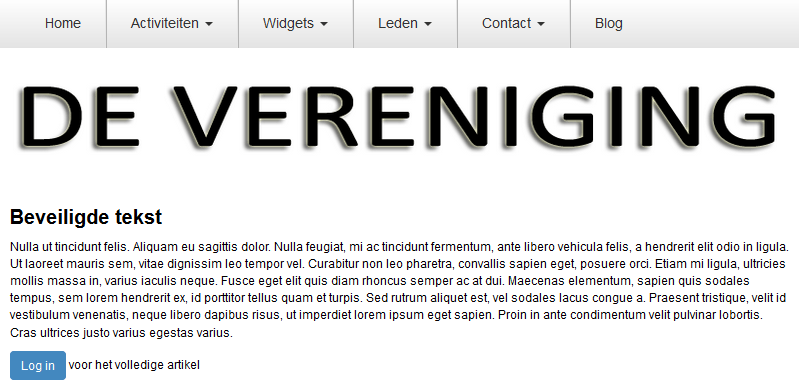
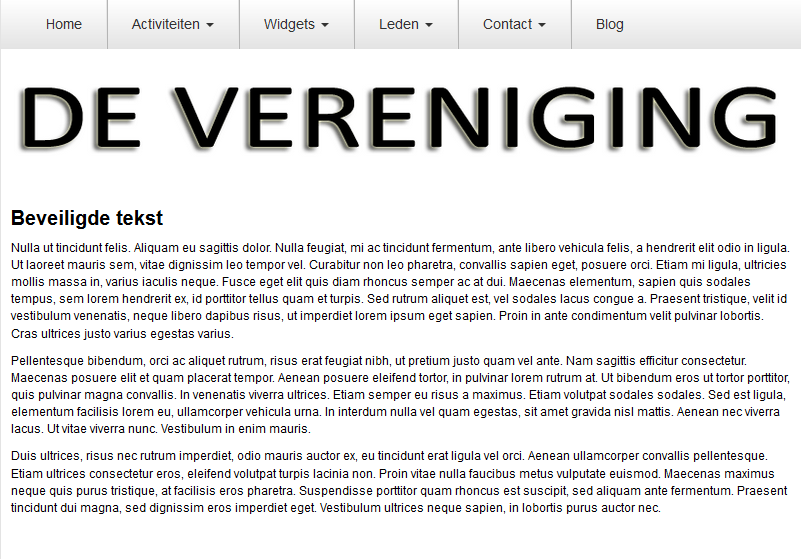
e-Captain is een zeer uitgebreid ledenadministratie pakket. Wij bieden verschillende basis trainingen aan waarbij u op toegankelijke wijze leert werken met e-Captain. De trainingen vinden plaats op ons kantoor in 's-Hertogenbosch.
We horen graag wat u vindt! Wij zijn immers pas tevreden als u dat bent. Wilt u ons laten weten hoe u onze support heeft ervaren? Deel uw ervaring via Google.